Bạn chỉ có loại modem Internet 1 cổng, nhưng lại có nhiều thiết bị muốn kết nối Internet? Bạn đang sở hữu cả laptop, smartphone, máy tính bảng… nhưng kết nối Internet của bạn không có Wifi để chia sẻ rộng rãi? Mọi vấn đề sẽ được giải đáp hoàn toàn với Connectify.
Để tạo sóng wifi từ modem thông thường, bạn cần phải mua loại thiết bị với tên gọi Wireless Acess Point với giá thành khá đắt. Một vài loại smartphone đời mới hiện nay cũng có tính năng Wifi Hotspot, cho phép tạo sóng wifi cho các thiết bị lân cận sử dụng, tuy nhiên không phải ai cũng có điều kiện sở hữu những chiếc smartphone này.
Tuy nhiên, với sự giúp đỡ của Connectify, bạn sẽ không phải tốn đồng nào để phát sóng Wifi cho cả nhà cùng sử dụng. Tuy nhiên, điều kiện tiên quyết đó là bạn phải đang sở hữu 1 chiếc laptop chạy trên Windows 7.
Connectify là công cụ miễn phí, sẽ biến chiếc laptop Windows 7 (và đang kết nối Internet) của bạn thành 1 trạm phát sóng wifi miễn phí, từ đó, các thiết bị bên ngoài như smartphone hay các laptop khác… có thể dễ dàng truy cập Internet thông qua wifi do laptop Windows 7 tạo ra, mà không cần phải kết nối trực tiếp với modem.
Để sử dụng Connectify, bạn thực hiện theo các bước dưới đây.
Cập nhật driver cho card mạng:
Để sử dụng Connectify đạt được hiệu quả cao nhất, việc đầu tiên bạn cần làm là update driver của card mạng mà laptop đang sử dụng.
Để thực hiện điều này, bạn có thể nhờ đến sự trợ giúp của phần mềm Device Doctor, 1 trong những phần mềm tự động cập nhật driver tốt nhất hiện nay.
Download Device Doctor miễn phí tại đây.
Sau khi cài đặt, từ giao diện chính, nhấn nút Begin Scan để phần mềm tự động quét và kiểm tra bản cập nhật driver các thiết bị trên hệ thống.
Sau khi hoàn tất quá trình quét và kiểm tra, từ danh sách các driver cần cập nhật, bạn chọn loại driver tương ứng cho card mạng mà máy tính đang sử dụng (là loại driver có biểu tượng kết nối mạng như hình minh họa bên dưới)
Nhấn vào nút Download Update, cửa sổ trình duyệt web sẽ tự động bật mở. Tại đây, bạn nhấn vào mục Download Driver Installer để download bản cập nhật cho driver.
Sau khi download, tiến hành cài đặt bản cập nhật driver như phần mềm bình thường.
Cài đặt Connectify và bắt đầu thiết lập để phát sóng Wifi
Download Connectify miễn phí tại đây hoặc tại đây.
Trong quá trình cài đặt, phần mềm sẽ yêu cầu bạn cài đặt kèm thêm phần mềm DriverScanner, khi gặp phải bước này, bạn chọn tùy chọn No (như hình minh họa bên dưới) và nhấn Install để bắt đầu cài đặt.
Sau khi hoàn tất quá trình cài đặt, biểu tượng của phần mềm sẽ xuất hiện ở trên khay hệ thống, đồng thời 1 hộp thoại hiện ra cho phép bạn thiết lập phần mềm theo từng bước. Tuy nhiên hộp thoại này không thực sự cần thiết, nhấn Cancel để bỏ qua hộp thoại này.
Bây giờ, kích đôi vào biểu tượng của phần mềm trên khay hệ thống. Từ giao diện hiện ra, bạn đặt tên cho mạng Wifi mà mình khởi tạo tại mục Wi-Fi Name, điền mật khẩu để kết nối Wifi tại mục Password.
Lưu ý: Password phải có số ký tự nằm trong khoảng 8-15.
Tại mục Internet, bạn chọn loại kết nối Internet mà laptop bạn đang sử dụng. Thông thường, bạn sẽ đang sử dụng Internet trực tiếp từ modem thông qua dây nối, sau đó mới phát Wifi đến các thiết bị khác. Do vậy, tại đây bạn chọn Local Area Network.
Cuối cùng, nhấn nút Start Hotspot.
Chờ trong giây lát để Connectify bắt đầu quá trình phát sóng Wifi từ laptop. Một khi nút Start Hotspot chuyển thành nút Stop Hotspot, nghĩa là Connectify đã hoàn tất việc phát sóng wifi từ laptop.
Lưu ý: trong trường hợp bạn quên mật khẩu wifi mình đã khởi tạo trên Connectify, có thể nhấn vào nút View bên cạnh ô điền mật khẩu để xem lại mật khẩu mình đã khởi tạo.
Giờ đây, các thiết bị bên ngoài muốn kết nối vào Wifi do laptop đang tạo ra thì chỉ việc mở tính năng Wifi, dò tìm kết nối, điền mật khẩu và truy cập mạng wifi tương tự như các điểm phát wifi thông thường.
Trên giao diện chính của Connectify sẽ hiển thị danh sách các thiết bị đang kết nối vào hệ thống Wifi do bạn tạo ra, từ đây bạn có thể biết được có thiết bị nào đang “câu trộm” sóng Wifi của bạn hay không. Để ngừng việc phát sóng Wifi từ laptop, bạn chỉ việc nhấn nút Stop Hotspot trên giao diện của phần mềm.
Nguồn: Tài nguyên thiết kế web
Bạn ghé thăm diễn đàn lần đầu? hãy đăng ký ngay bây giờ để tham gia.
Chào mừng bạn đến với ITVNN FORUM - Diễn đàn công nghệ thông tin.
Nếu đây là lần đầu tiên bạn tham gia diễn đàn, xin mời bạn xem phần Hỏi/Ðáp để biết cách dùng diễn đàn. Để có thể tham gia thảo luận bạn phải đăng ký làm thành viên, click vào đây để đăng ký.
Search Forums
kết quả từ 1 tới 10 trên 10
-
10-04-2012, 03:49 PM #1


Trạng thái- Offline
Tham gia ngày- Apr 2012
Thành viên thứ- 58350
Giới tính Bài gởi
Bài gởi- 19
Cảm ơn 0Cảm ơn 0 lần / 0 Bài viết Phát Wifi từ laptop sử dụng Windows 7
Phát Wifi từ laptop sử dụng Windows 7
Chủ đề mới cùng chuyên mục
- » Soi Kèo Phạt Góc của Philadelphia Union (26/07/2023)
- » Tường thuật bóng đá trực tiếp tại Bóng đá Live (18/07/2023)
- » Xem trực tiếp và xem lại các trận đấu (18/07/2023)
- » Bóng đá live 247 (18/07/2023)
- » Mua máy pha cà phê tại Monaco Coffee (20/06/2023)
- » Thiết bị mạng Cisco có bao nhiêu loại? (04/03/2022)
- » Sao ko thể cài Win 7 64bit ? (05/10/2021)
- » Thuê Cloud Server – Nhận Ngay Apple Khủng tại Thế Giới... (30/09/2021)
- » Phần mềm chặn web đen cho trẻ em (07/09/2021)
- » Hỏi về remote desktop (13/08/2021)
Có thể bạn quan tâm
- » Giường Mini Cho Bé Bằng Gỗ Tự Nhiên Đẹp Hiện Đại (16/04/2024)
- » Thực hư về nâng ngực nội soi an toàn không? (16/04/2024)
- » Giường Nằm Cho Bé Gỗ Tự Nhiên Có Hộc Đựng Đồ Nhỏ Gọn... (16/04/2024)
- » Samsung Galaxy S23 Ultra (Cũ 99%) (16/04/2024)
- » Nhà Bếp Chữ L Gỗ Mdf Phủ Melamine Màu Trắng Phối Vân... (16/04/2024)
- » Giá nâng ngực nội soi là bao nhiêu tiền? Những điều... (16/04/2024)
- » Tủ Đồ Khô Cánh Kéo: Bật Mí Top Mẫu Đẹp Và Báo Giá Mới... (16/04/2024)
- » Kinh nghiệm chọn mua ô mai mơ ngon (16/04/2024)
- » Kinh nghiệm chọn mua ô mai mơ ngon (16/04/2024)
- » Video nâng ngực nội soi đường nách| Thẩm mỹ viện Ngô... (16/04/2024)
-
18-03-2014, 02:48 PM #2


Trạng thái- Offline
Tham gia ngày- Nov 2013
Thành viên thứ- 96617
Tuổi- 34
Giới tính Bài gởi
Bài gởi- 2
Cảm ơn 0Cảm ơn 0 lần / 0 Bài viết
sao mình thử dùng nhưng k được các bạn
-
18-03-2014, 04:50 PM #3

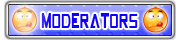
Trạng thái- Offline
Tham gia ngày- Feb 2014
Thành viên thứ- 96986
Tuổi- 42
Giới tính Bài gởi
Bài gởi- 26
Cảm ơn 28Cảm ơn 4 lần / 3 Bài viết
xài phần mềm này tốt hơn nè này Connectify Pro , window XP cũng chạy tốt .
-
Thành viên sau đây nói lời Cảm ơn tới thich8nhat cho bài viết hữu ích này:
tanvu07 (25-03-2014)
-
20-03-2014, 10:31 AM #4


Trạng thái- Offline
Tham gia ngày- Mar 2014
Thành viên thứ- 97028
Đến từ- http://baoson.info/quang-cao-google-adwords/
Tuổi- 36
Giới tính Bài gởi
Bài gởi- 19
Cảm ơn 0Cảm ơn 0 lần / 0 Bài viết
cái này em thử roài, chạy okie anh em nên chuẩn bị cho mình những phần mềm như thế này để còn dự phòng khi wifi chỗ khác chập chờn mà điện thoại ko connect đượck,.
-
25-03-2014, 02:01 PM #5


Trạng thái- Offline
Tham gia ngày- Nov 2013
Thành viên thứ- 96617
Tuổi- 34
Giới tính Bài gởi
Bài gởi- 2
Cảm ơn 0Cảm ơn 0 lần / 0 Bài viết
cái này mình làm mãi mà vẫn chưa được
-
25-03-2014, 03:54 PM #6
-
26-03-2014, 11:56 AM #7


Trạng thái- Offline
Tham gia ngày- Mar 2014
Thành viên thứ- 97119
Tuổi- 35
Giới tính Bài gởi
Bài gởi- 4
Cảm ơn 0Cảm ơn 0 lần / 0 Bài viết
Bạn dùng Connectify hoặc MyPuclic wifi, nhưng connectify phải có phí nên mắc công crack
-
20-12-2014, 08:43 AM #8


Trạng thái- Offline
Tham gia ngày- Dec 2014
Thành viên thứ- 98431
Tuổi- 34
Giới tính Bài gởi
Bài gởi- 20
Cảm ơn 0Cảm ơn 0 lần / 0 Bài viết
xài phần mềm này tốt hơn nè này Connectify Pro , window XP cũng chạy tốt
-
01-03-2017, 12:01 PM #9


Trạng thái- Offline
Họ tên- mai ha noi
Tham gia ngày- Aug 2016
Thành viên thứ- 106990
Đến từ- hà nội
Tuổi- 33
Giới tính Bài gởi
Bài gởi- 4
Cảm ơn 0Cảm ơn 0 lần / 0 Bài viết
sao mình không cài được nhỉ , bạn nào giúp mình vớí
-
01-03-2017, 03:59 PM #10
Thread Information
Users Browsing this Thread
There are currently 1 users browsing this thread. (0 members and 1 guests)
Similar Threads
-
Khắc Phục Vấn Đề WiFi Không Ổn Định Trên Laptop Cài Windows 8.1
By admin in forum LAN - WANTrả lời: 3Bài mới gởi: 04-09-2014, 03:28 PM -
Free WiFi Hotspot Creator – Phát WiFi Từ Laptop Đơn Giản
By admin in forum Internet & Network ToolsTrả lời: 0Bài mới gởi: 22-03-2014, 08:50 AM -
MaryFi 1.1 - Biến laptop thành trạm phát wifi
By Duyệt Nguyễn in forum Phần mềmTrả lời: 2Bài mới gởi: 08-08-2011, 05:55 PM -
Cách quản lý mạng wifi trong Windows 7
By mt_binh in forum WindowsTrả lời: 0Bài mới gởi: 26-08-2010, 07:42 AM -
Biến PC(Computer) và Laptop thành bộ phát Wifi
By HoàngMinh in forum LAN - WANTrả lời: 0Bài mới gởi: 07-09-2009, 08:35 PM














 Trả Lời Với Trích Dẫn
Trả Lời Với Trích Dẫn





Bookmarks